
8 truques simples para problema de falha no backup em nuvem da Samsung (atualizado)

"OK, então tenho dois problemas. Um é que diz que o backup do Samsung Cloud falhou ao tentar fazer backup de minhas mensagens porque 'Não foi possível fazer backup da mensagem multimídia O tamanho máximo do arquivo que pode ser copiado de uma vez foi excedido.' Existe alguma maneira de consertar isso?"
- Extraído do Reddit
Você já encontrou o problema “Falha no backup da Samsung Cloud” durante um backup de dados em seu dispositivo Samsung? Se sim, você resolveu esse problema até agora? Samsung Cloud é um serviço de armazenamento em nuvem integrado em todos os telefones Samsung. Mas nem sempre funciona bem. Este artigo está aqui para ajudá-lo a solucionar o problema de não funcionamento do backup em nuvem da Samsung. Continue lendo e siga as instruções passo a passo.

Não consegui fazer backup da seção do meu perfil salva em contatos ou outras pessoas com Samsung Cloud? Vamos examinar as soluções uma por uma.
Uma conexão de rede ruim ou instável é um dos motivos mais comuns para falhas de backup. Certifique-se de ter uma conexão Wi-Fi estável antes de tentar fazer backup novamente. Você também pode tentar mudar para uma rede Wi-Fi diferente ou usar dados móveis, se necessário.

Samsung Cloud oferece espaço de armazenamento gratuito limitado. O Samsung Cloud não consegue fazer backup dos dados devido à falta de espaço suficiente. Para verificar seu espaço de armazenamento:
Passo 1. Vá em "Configurações" > "Nuvem e contas" > "Samsung Cloud".

Passo 2. Verifique o espaço de armazenamento disponível na seção "Uso de armazenamento".
Etapa 3. Se o armazenamento estiver cheio, exclua os arquivos desnecessários ou adquira armazenamento adicional.
O backup na nuvem da Samsung falha quando o dispositivo tem menos de 10% de carga restante da bateria. Portanto, verifique a carga da bateria e carregue seu telefone Samsung antes de fazer backup do dispositivo novamente.

Às vezes, a reinicialização do dispositivo Samsung pode solucionar pequenos problemas, como "A Samsung não conseguiu fazer backup dos dados do dispositivo". É um truque antigo e você não perderá nada.
Para reiniciar seu dispositivo:
Passo 1. Pressione e segure o botão "Power".
Passo 2. Selecione "Reiniciar" quando o menu de energia aparecer. O dispositivo será reiniciado automaticamente.

Além disso, certifique-se de que sua conta Samsung seja válida. Aconteceu que alguém não conseguiu fazer backup dos dados do dispositivo Samsung porque não terminou de configurar sua conta Samsung.
Em seguida, se você tiver uma conta Samsung válida, mas ainda tiver o problema "Falha no backup da Samsung Cloud", tente sair da conta Samsung e entrar novamente.
Em dispositivos Samsung com Android 7.0 e versões superiores:
Passo 1. Vá para "Configurações" > escolha "Nuvem e contas" > toque em "Nuvem Samsung" > clique no ícone de três pontos > pressione "Configurações" > clique na opção "Remover conta" para sair da conta Samsung.
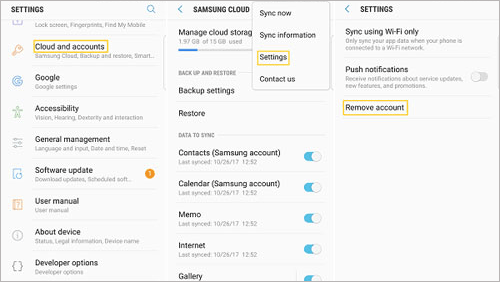
Passo 2. Em seguida, faça login na conta Samsung novamente e tente fazer backup dos dados do seu dispositivo.
Nota: Em dispositivos Samsung mais antigos, a operação pode ser um pouco diferente. No entanto, você ainda encontrará os botões no aplicativo Configurações.
Limpar o cache e os dados do aplicativo Samsung Cloud e da sua conta Samsung pode ajudar a resolver problemas causados por arquivos corrompidos.
Passo 1. No seu telefone Samsung, vá para "Configurações" > "Aplicativos" > o ícone de três pontos no canto superior direito.
Passo 2. Toque na opção "Mostrar aplicativos do sistema" > escolha "Samsung Cloud" > encontre "Armazenamento" > clique na opção "Limpar dados" seguida pela opção Limpar cache.
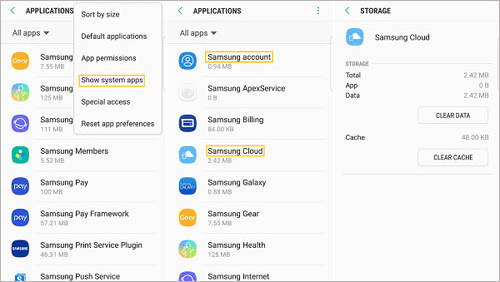
Etapa 3. Limpe caches e dados da conta Samsung com a mesma operação.
Se você não atualiza o Samsung Cloud há muito tempo, não é de admirar que o backup do Samsung Cloud não esteja funcionando corretamente. Você pode atualizar o Samsung Cloud ao receber notificações de atualização enviadas pelo sistema ou baixar manualmente a versão mais recente do Samsung Cloud no site da Samsung.
Às vezes, configurações específicas no Samsung Cloud podem impedir um backup. Verifique as configurações de backup para garantir que tudo esteja configurado corretamente. Vá para "Configurações" > "Nuvem e contas" > "Samsung Cloud" > "Configurações" e revise suas configurações para garantir que estejam alinhadas às suas necessidades.
Por exemplo, você pode ter ativado a opção Sincronizar somente Wi-Fi ao conectar seu dispositivo a uma rede Wi-Fi. Para desativar a opção, vá para "Configurações" da Samsung > encontre "Nuvem e contas" > selecione "Nuvem Samsung" > pressione o ícone de três pontos > toque em "Configurações" no menu > desative a opção "Sincronizar usando somente Wi-Fi".
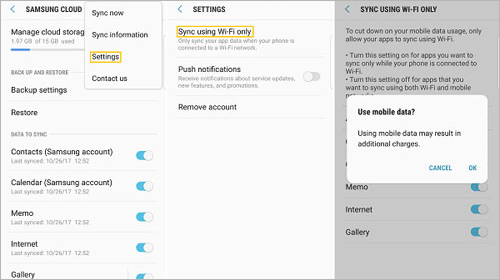
Não se preocupe quando o backup do Samsung Cloud falhar. Não é o fim do mundo. Afinal, fazer backup de arquivos no armazenamento em nuvem não é tão seguro quanto você pensa. Se você quiser verificar os arquivos de backup a qualquer momento, fazer backup dos dados do Samsung no armazenamento local é a melhor escolha.
Coolmuster Android Backup Manager é um assistente de backup profissional da Samsung que permite fazer backup e restaurar contatos , fotos, músicas, mensagens, documentos, vídeos, registros de chamadas e outros dados do seu dispositivo Samsung em um computador com um clique. E todos os arquivos manterão a qualidade dos dados e o formato do arquivo originais.
Além disso, funciona com quase todos os telefones e tablets Samsung com Android 6.0 e posterior, como Samsung Galaxy S24/S23/S22/, etc.
Como fazer backup dos dados da Samsung com a alternativa Samsung Cloud?
01 Depois de instalar Android Backup Manager em seu PC ou Mac , abra-o.
02 Use um cabo USB para conectar seu telefone Samsung e o computador e habilite a depuração USB conforme solicitado em seu telefone. Quando o programa detectar seu dispositivo, você verá a interface inicial.

03 Clique no botão “Backup” na interface principal> verifique os tipos de dados dos quais deseja fazer backup> clique no botão “Backup”. Se necessário, toque no botão “Navegador” para personalizar o local do backup no computador.

Guia de vídeo
1. O que fazer se o Samsung Cloud não conseguir restaurar os dados porque algo deu errado?
Geralmente, você pode restaurar dados do Samsung Cloud com estas etapas: Abra "Configurações" > role para baixo até "Conta e backup" > clique na opção "Backup e Restauração" > selecione o dispositivo de destino para restaurar os dados > escolha os tipos de dados desejados para restaurar > clique no botão "Restaurar".
No entanto, quando você não conseguir restaurar dados com o Samsung Cloud, faça backup e restaure instantaneamente os dados do seu dispositivo com o método exibido na Parte 2.
2. O que acontecerá com meus dados se eu parar de usar o Samsung Cloud?
Se você parar de usar o Samsung Cloud, seus dados permanecerão armazenados por um período limitado (geralmente 30 dias). Depois disso, ele poderá ser excluído permanentemente. Para evitar perda de dados:
Esperamos que todas as soluções apresentadas neste artigo ajudem você a corrigir o problema de falha no backup da Samsung Cloud. Se as dicas de solução de problemas não funcionarem, você pode usar diretamente Coolmuster Android Backup Manager para fazer backup dos dados do dispositivo com um clique e em poucos minutos. É fácil, seguro e sem riscos. Tenho certeza que você vai adorar.
Se você tiver dificuldades durante o backup, narre seu problema nos comentários.
Artigos relacionados:
Faça backup de seus dados de dispositivos Samsung para a nuvem
[Resolvido] Samsung Notes não está sincronizando? As 8 principais soluções para consertar
Como transferir aplicativos de Samsung para Samsung [Transferência rápida]
Como transferir calendário de Samsung para Samsung sem dor? (Guia completo)

 Android Transferência
Android Transferência
 8 truques simples para problema de falha no backup em nuvem da Samsung (atualizado)
8 truques simples para problema de falha no backup em nuvem da Samsung (atualizado)





